Trong thế giới kinh doanh và công việc hiện đại, việc quản lý thời gian và công việc một cách hiệu quả là chìa khóa dẫn đến thành công. Với hàng trăm, thậm chí hàng nghìn dữ liệu cần xử lý mỗi ngày, việc theo dõi ngày tháng và thời gian một cách thủ công không chỉ tốn kém mà còn dễ gây ra sai sót. Đây chính là lúc ứng dụng hàm TODAY và NOW trong Excel trở thành “người hùng” thầm lặng, giúp tự động hóa quy trình, đảm bảo tính chính xác và nâng cao năng suất.
Excel, với kho tàng hàm phong phú, cung cấp hai công cụ mạnh mẽ nhưng thường bị đánh giá thấp là hàm TODAY() và hàm NOW(). Hai hàm này thuộc nhóm hàm Ngày & Giờ (Date & Time) và có khả năng tự động trả về ngày hoặc ngày kèm giờ hiện tại từ hệ thống máy tính của bạn. Khác biệt lớn nhất của chúng so với việc nhập thủ công là khả năng tự động cập nhật, giúp bảng tính của bạn luôn phản ánh thông tin mới nhất mà không cần can thiệp.
Nội dung chính
Hàm TODAY() Trong Excel: Hiểu Rõ Và Các Ứng Dụng Đa Năng
Hàm TODAY() là một hàm đơn giản nhưng cực kỳ hữu ích trong Excel. Chức năng chính của nó là tự động trả về ngày hiện tại dưới dạng số sê-ri. Điều này có nghĩa là mỗi khi bạn mở lại tệp Excel hoặc thực hiện bất kỳ thay đổi nào khiến bảng tính được tính toán lại, hàm TODAY sẽ tự động cập nhật để hiển thị ngày mới nhất.
Cú pháp và Cách Hoạt Động của Hàm TODAY()
Cú pháp của hàm TODAY rất đơn giản: =TODAY(). Không có đối số nào cần được truyền vào. Kết quả trả về là một giá trị số sê-ri đại diện cho ngày hiện tại (ví dụ, ngày 1 tháng 1 năm 1900 là số sê-ri 1). Excel tự động định dạng số này thành định dạng ngày tháng mà bạn thường thấy (ví dụ: dd/mm/yyyy).
Ứng Dụng Thực Tiễn của Hàm TODAY() trong Quản Lý Công Việc
- Tính toán ngày đáo hạn: Bạn có thể dùng TODAY() để tự động tính số ngày còn lại cho một dự án hoặc nhiệm vụ. Ví dụ:
=Ngày_Đáo_Hạn - TODAY()sẽ cho bạn biết còn bao nhiêu ngày. - Tạo báo cáo hàng ngày/tuần: Đặt
=TODAY()vào tiêu đề báo cáo để đảm bảo mỗi báo cáo đều được ghi nhận ngày tháng chính xác. - Theo dõi tuổi của tài liệu hoặc hồ sơ: Xác định ngày tạo và sử dụng TODAY() để biết tài liệu đã tồn tại bao lâu.
- Kiểm tra ngày hết hạn: Kết hợp với hàm IF để tạo cảnh báo khi một sản phẩm hoặc hợp đồng sắp hết hạn (ví dụ:
=IF(TODAY()>Ngày_Hết_Hạn, "Hết hạn", "Còn hạn")).
Hàm NOW() Trong Excel: Theo Dõi Thời Gian Thực Một Cách Chính Xác
Trong khi TODAY() chỉ tập trung vào ngày, hàm NOW() tiến thêm một bước bằng cách trả về cả ngày và thời gian hiện tại từ hệ thống máy tính của bạn. Giống như TODAY(), NOW() cũng trả về giá trị số sê-ri, nhưng phần thập phân của số sê-ri này biểu thị thời gian.
Cú pháp và Hoạt Động của Hàm NOW()
Cú pháp của hàm NOW cũng tương tự: =NOW(). Không có đối số nào. Ví dụ, nếu là 2:30 chiều ngày 15 tháng 10 năm 2023, hàm NOW sẽ trả về một số sê-ri như 45213.6041666667 (trong đó 45213 là ngày và .6041666667 là thời gian).
Ứng Dụng Mạnh Mẽ của Hàm NOW() trong Quản Lý Công Việc và Theo Dõi Thời Gian
- Ghi dấu thời gian (Timestamp) tự động: Đây là một trong những ứng dụng hàm TODAY và NOW trong Excel hữu ích nhất. Dùng NOW() để tự động ghi lại thời điểm bắt đầu/kết thúc một nhiệm vụ, một cuộc gọi, hoặc một giao dịch. Điều này cực kỳ hữu ích cho việc theo dõi tiến độ công việc hoặc kiểm toán.
- Tính toán thời lượng: Dễ dàng tính thời gian thực hiện một công việc bằng cách lấy thời điểm kết thúc trừ đi thời điểm bắt đầu (sử dụng NOW() cho cả hai mốc nếu công việc diễn ra nhanh và bạn muốn ghi lại chính xác).
- Bảng chấm công tự động: Trong một số trường hợp đơn giản, bạn có thể thiết lập bảng tính để tự động ghi lại giờ vào/ra của nhân viên bằng cách sử dụng NOW().
- Theo dõi sự kiện thời gian thực: Lý tưởng cho việc theo dõi các sự kiện diễn ra liên tục, như cập nhật trạng thái kho hàng hoặc theo dõi các thay đổi dữ liệu.
Sự Khác Biệt Then Chốt & Khi Nào Sử Dụng Hàm Nào
Điểm khác biệt cốt lõi giữa TODAY() và NOW() rất rõ ràng: TODAY() chỉ hiển thị ngày (dd/mm/yyyy), trong khi NOW() hiển thị cả ngày và thời gian (dd/mm/yyyy hh:mm:ss). Việc lựa chọn hàm nào phụ thuộc vào nhu cầu cụ thể của bạn:
- Sử dụng TODAY() khi bạn chỉ quan tâm đến ngày hiện tại và không cần độ chính xác về giờ/phút/giây, ví dụ như lập kế hoạch tuần, theo dõi hạn chót dự án, hoặc tạo báo cáo hàng ngày.
- Sử dụng NOW() khi bạn cần độ chính xác cao về thời gian, ví dụ như ghi lại thời điểm bắt đầu/kết thúc công việc, theo dõi tiến độ theo từng phút, hoặc bất kỳ tình huống nào yêu cầu dấu thời gian cụ thể.
Mẹo và Thủ Thuật Nâng Cao Khi Ứng Dụng Hàm TODAY và NOW Trong Excel
Để tối ưu hóa việc ứng dụng hàm TODAY và NOW trong Excel, bạn có thể kết hợp chúng với các hàm khác và áp dụng một số thủ thuật:
- Định dạng Ngày & Giờ: Luôn nhớ rằng Excel lưu trữ ngày tháng và thời gian dưới dạng số sê-ri. Để hiển thị chúng theo cách bạn muốn, hãy sử dụng tính năng Định dạng Ô (Format Cells) và chọn các tùy chọn định dạng ngày/giờ phù hợp.
- “Đóng băng” Ngày/Giờ: Vì cả TODAY() và NOW() đều tự động cập nhật, đôi khi bạn muốn ghi lại một thời điểm cụ thể và không muốn nó thay đổi. Để làm điều này, sau khi hàm trả về kết quả, hãy sao chép ô đó và dán đặc biệt (Paste Special) dưới dạng “Giá trị” (Values). Thao tác này sẽ biến công thức thành giá trị cố định.
- Kết hợp với các hàm logic (IF): Sử dụng
=IF(NOW() > Hạn_Chót, "Quá hạn", "Đúng hạn")để tạo các cảnh báo tự động dựa trên thời gian thực. - Tính toán khoảng thời gian: Bạn có thể tính số giờ, phút, hoặc giây giữa hai mốc thời gian bằng cách trừ hai giá trị NOW() đã được “đóng băng” hoặc bằng cách kết hợp với hàm
TEXT()hayHOUR(),MINUTE().
Tối Ưu Hóa Quản Lý Công Việc & Theo Dõi Thời Gian với TODAY và NOW
Khả năng tự động cập nhật của hai hàm này mang lại giá trị lớn trong việc quản lý dự án, theo dõi tiến độ và tối ưu hóa quy trình. Ví dụ, trong một bảng tính quản lý dự án, bạn có thể thiết lập một cột “Ngày hiện tại” sử dụng =TODAY() và một cột “Thời gian bắt đầu/kết thúc” sử dụng =NOW(). Sau đó, kết hợp với định dạng có điều kiện, bạn có thể tự động tô màu các nhiệm vụ sắp đến hạn hoặc đã quá hạn, giúp bạn dễ dàng ưu tiên công việc.
Với các doanh nghiệp nhỏ hoặc cá nhân làm việc tự do, việc ứng dụng hàm TODAY và NOW trong Excel có thể thay thế một số phần mềm quản lý công việc phức tạp. Bạn có thể tự tạo cho mình một hệ thống theo dõi đơn giản nhưng hiệu quả, từ việc ghi nhận giờ làm việc, theo dõi tiến độ dự án, đến việc quản lý hàng tồn kho hoặc khách hàng. Đây là một cách tiếp cận chi phí thấp nhưng mang lại hiệu quả cao.
Để tìm hiểu sâu hơn về cách Excel xử lý ngày và giờ, bạn có thể tham khảo thêm trên trang hỗ trợ của Microsoft về các hàm ngày và thời gian.
Ngoài ra, đừng quên khám phá thêm các thủ thuật Excel khác để nâng cao kỹ năng của mình, chẳng hạn như cách sử dụng các hàm văn bản để định dạng dữ liệu một cách linh hoạt hơn. Bạn có thể tìm thấy bài viết liên quan của chúng tôi về “Hướng dẫn sử dụng hàm văn bản trong Excel” để mở rộng kiến thức.
Kết Luận
Ứng dụng hàm TODAY và NOW trong Excel không chỉ đơn thuần là hiển thị ngày tháng và thời gian; chúng là công cụ đắc lực giúp tự động hóa và tối ưu hóa quy trình quản lý công việc và theo dõi thời gian. Bằng cách nắm vững cách sử dụng và kết hợp chúng với các hàm Excel khác, bạn có thể biến bảng tính của mình thành một hệ thống quản lý thông minh, giúp bạn làm việc hiệu quả hơn và đạt được mục tiêu dễ dàng hơn. Hãy bắt đầu áp dụng ngay hôm nay để cảm nhận sự khác biệt!


 Hướng Dẫn Chi Tiết Cách Tính Phần Trăm Thay Đổi Trong Excel (Kèm Ví Dụ)
Hướng Dẫn Chi Tiết Cách Tính Phần Trăm Thay Đổi Trong Excel (Kèm Ví Dụ)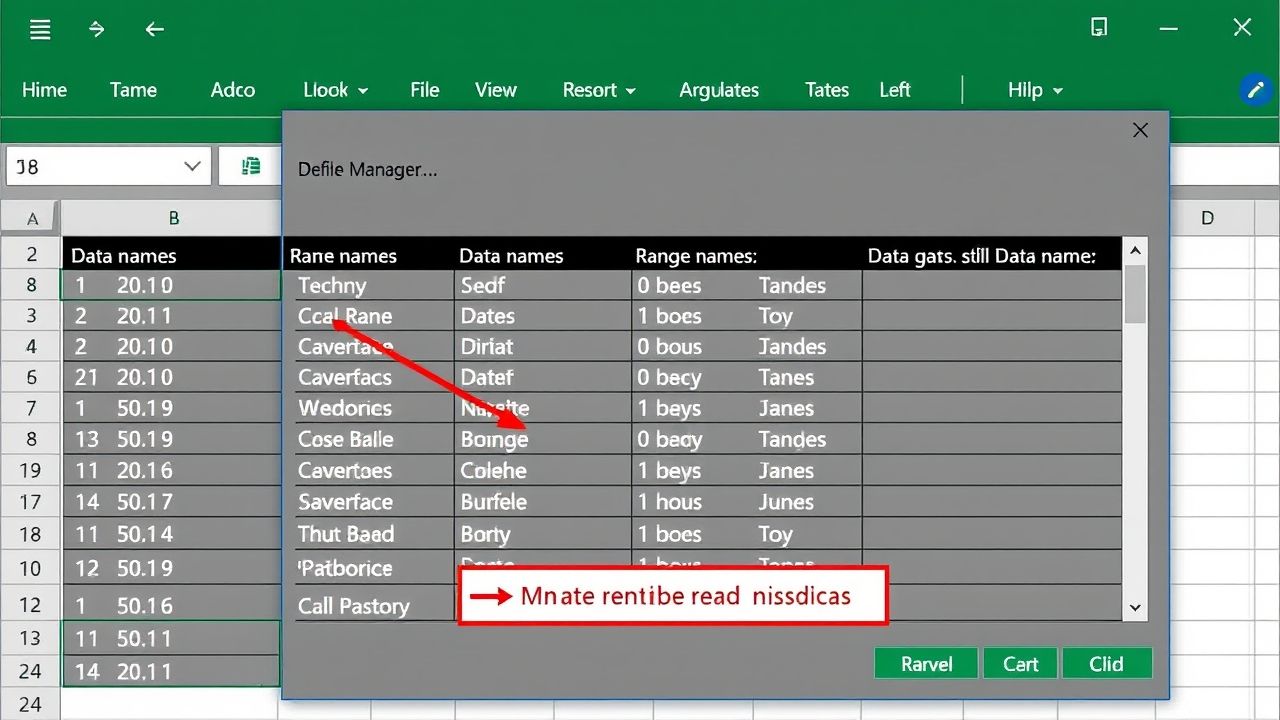 Name Manager Excel: Bí Kíp Giúp Công Thức Dễ Đọc và Quản Lý Hiệu Quả Hơn
Name Manager Excel: Bí Kíp Giúp Công Thức Dễ Đọc và Quản Lý Hiệu Quả Hơn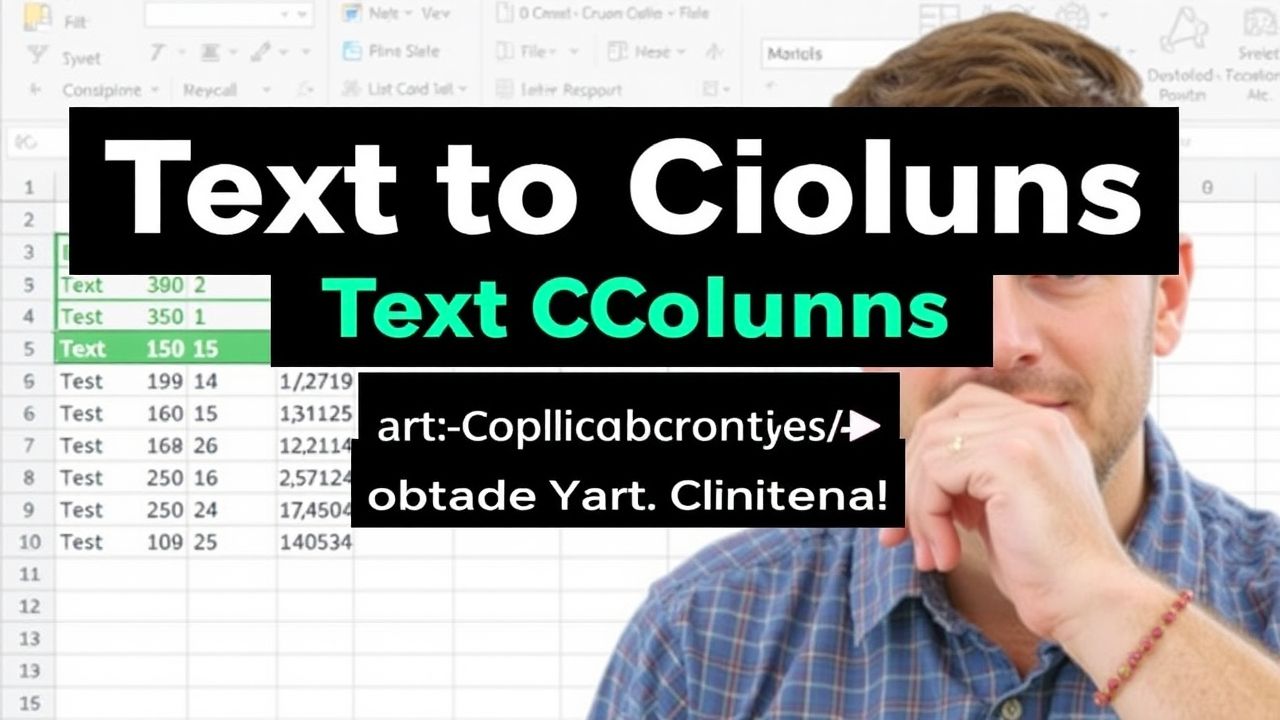 Master Excel: Hướng dẫn chi tiết cách sử dụng tính năng Text to Columns để tách dữ liệu siêu nhanh
Master Excel: Hướng dẫn chi tiết cách sử dụng tính năng Text to Columns để tách dữ liệu siêu nhanh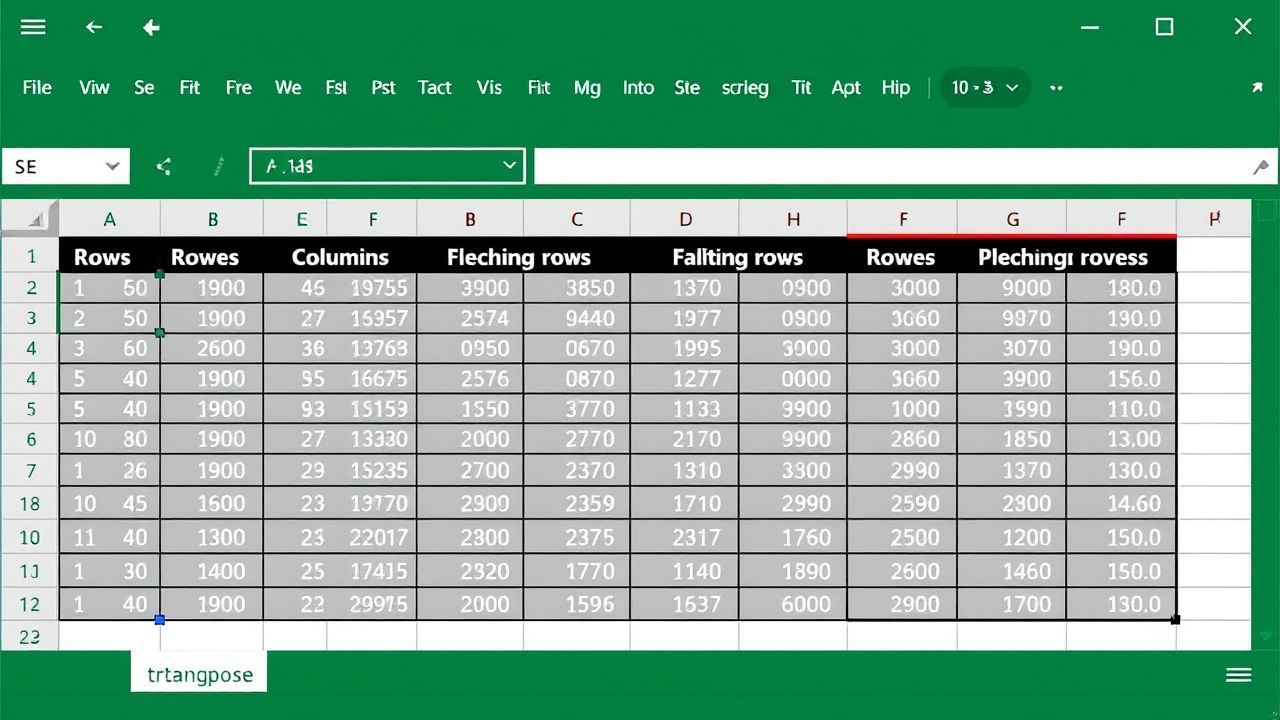 Bí Kíp Sử Dụng Hàm TRANSPOSE Trong Excel: Chuyển Đổi Hàng Cột Siêu Tốc
Bí Kíp Sử Dụng Hàm TRANSPOSE Trong Excel: Chuyển Đổi Hàng Cột Siêu Tốc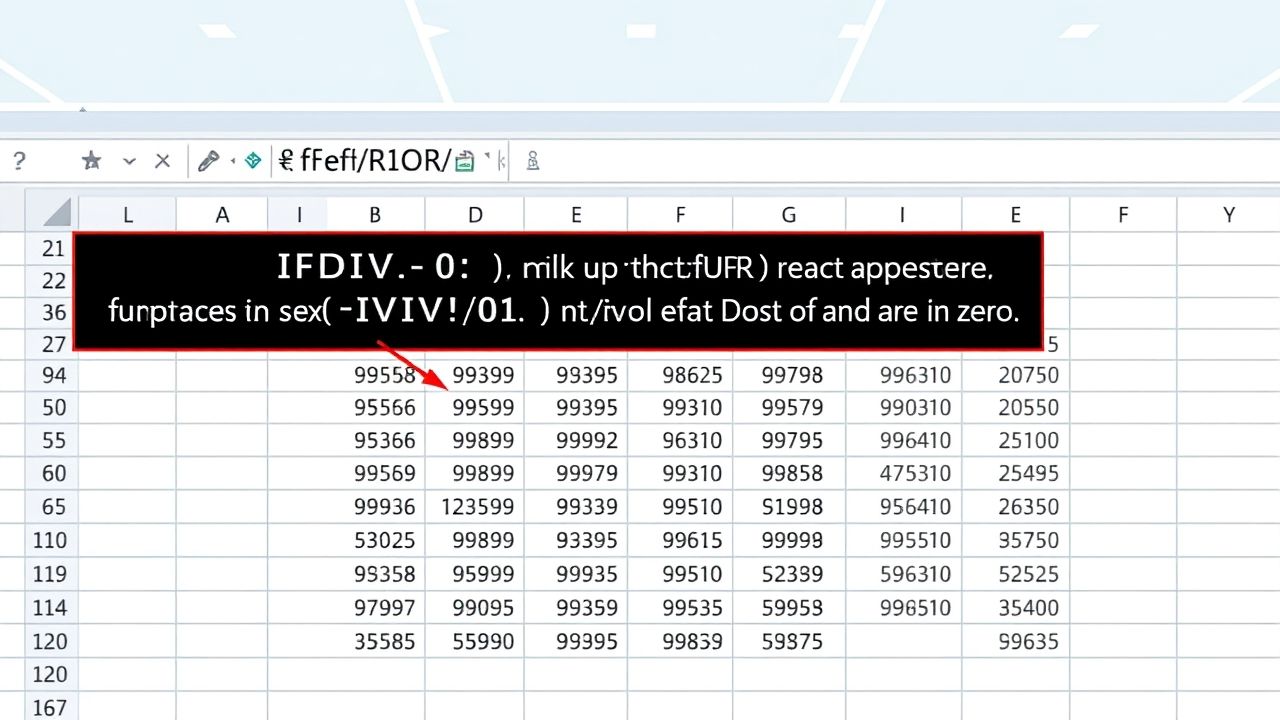 Sử dụng hàm IFERROR để xử lý lỗi công thức trong Excel một cách gọn gàng
Sử dụng hàm IFERROR để xử lý lỗi công thức trong Excel một cách gọn gàng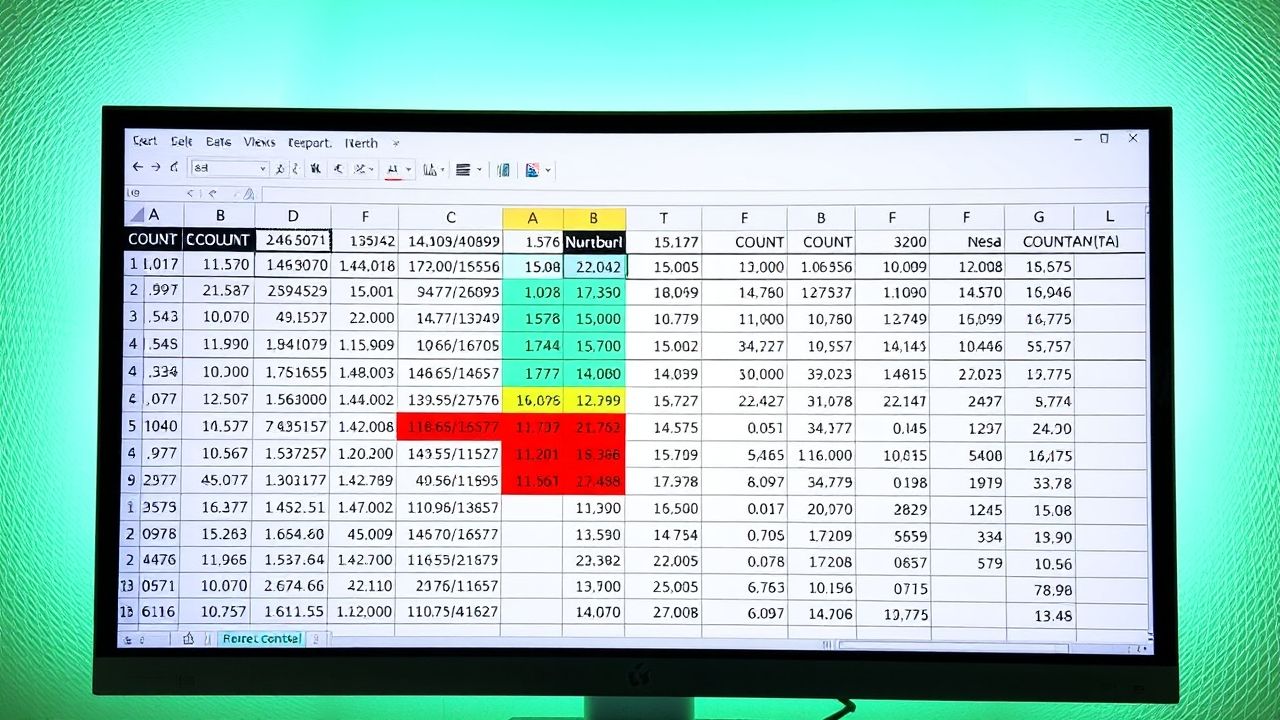 Làm Chủ Excel: Hướng Dẫn Chi Tiết Cách Sử Dụng Hàm COUNT, COUNTA Để Đếm Dữ Liệu Hiệu Quả
Làm Chủ Excel: Hướng Dẫn Chi Tiết Cách Sử Dụng Hàm COUNT, COUNTA Để Đếm Dữ Liệu Hiệu Quả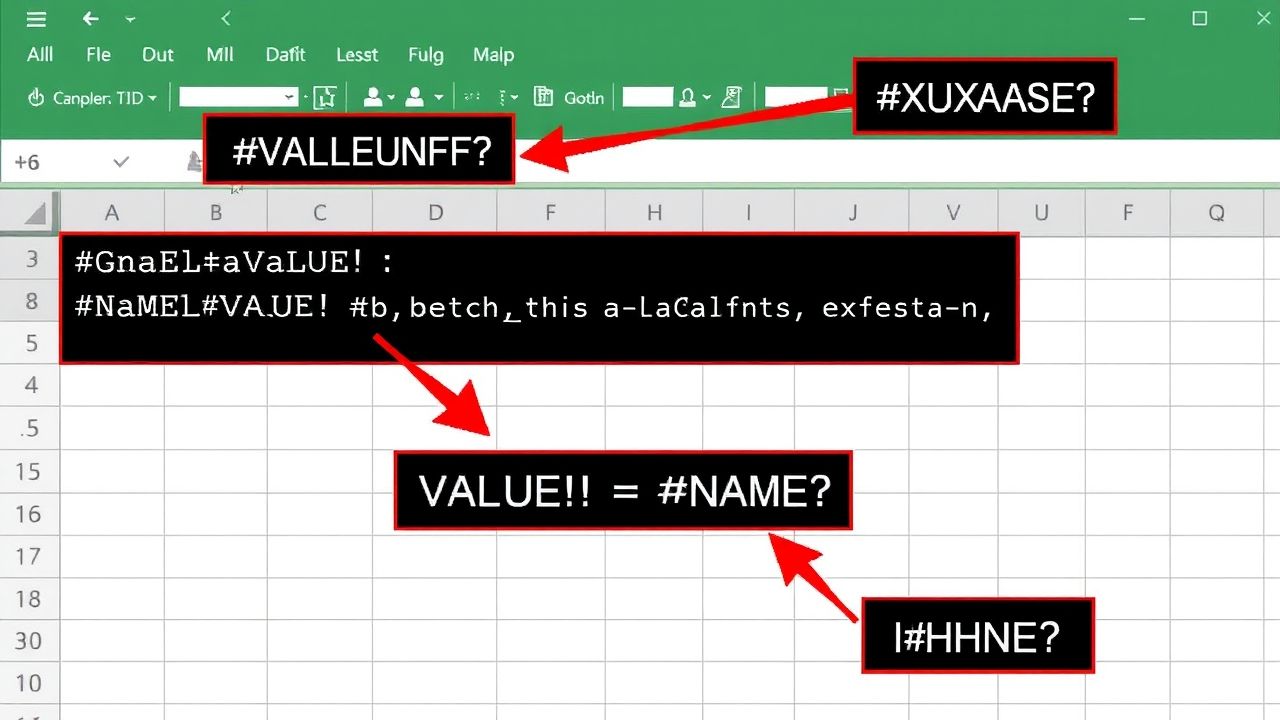 5 Lỗi Logic Hàm Excel Người Mới Hay Gặp và Cách Khắc Phục Triệt Để
5 Lỗi Logic Hàm Excel Người Mới Hay Gặp và Cách Khắc Phục Triệt Để Tổng Hợp Dữ Liệu Từ Nhiều Sheet Excel: Các Cách Hiệu Quả Nhất Bạn Cần Biết
Tổng Hợp Dữ Liệu Từ Nhiều Sheet Excel: Các Cách Hiệu Quả Nhất Bạn Cần Biết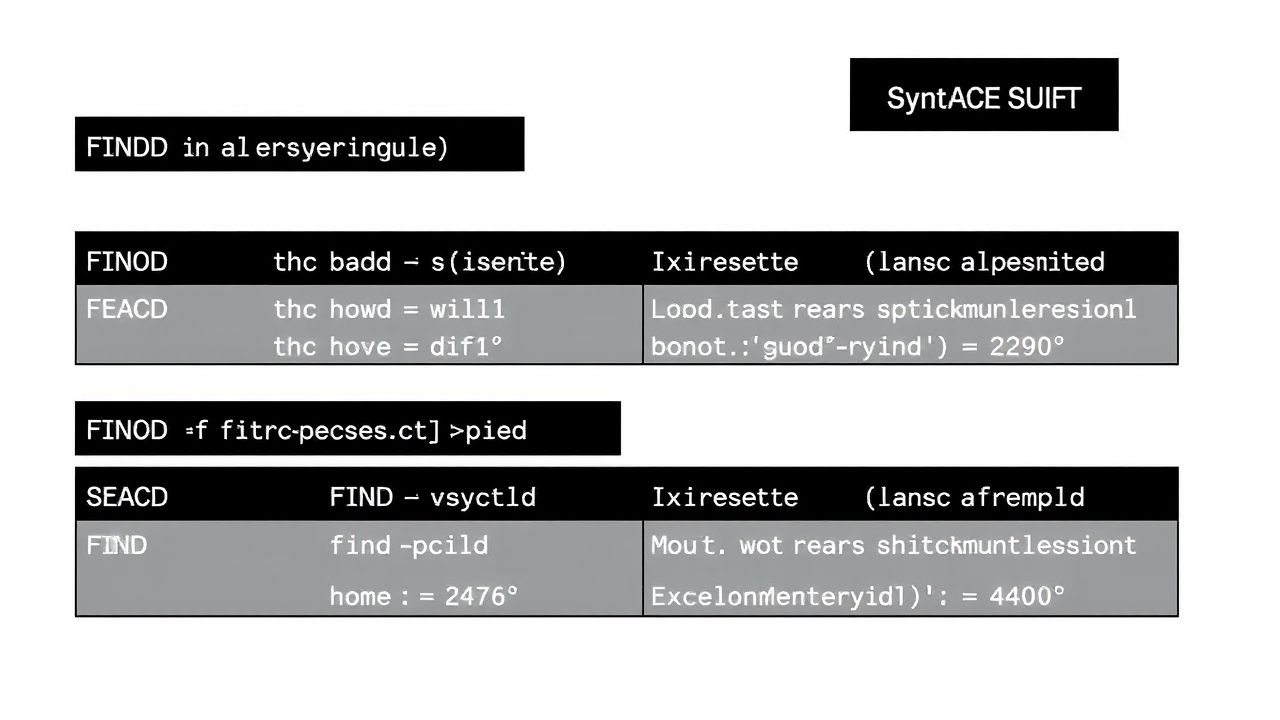 Hàm FIND và SEARCH trong Excel: Hướng dẫn chi tiết & So sánh
Hàm FIND và SEARCH trong Excel: Hướng dẫn chi tiết & So sánh